
Mit dem von Samsung entwickelten Sprachassistenten S Voice können Sie eine Reihe von Aufgaben unter Android ausführen, indem Sie einfach mit Ihrem Smartphone sprechen, ohne die Touch-Tastatur zu verwenden. Obwohl Sprache immer noch die effektivste Art der Kommunikation ist, zögern viele Menschen, am Telefon zu sprechen. Wenn Sie den Samsung-Assistenten nicht verwenden möchten, können Sie S Voice deaktivieren, um die Home-Taste etwas reaktionsschneller zu gestalten..
Samsung Spracherkennungstechnologie
Samsung-Smartphones werden mit einer Reihe von Funktionen verkauft, die Sie nie nutzen. Dies ist insbesondere beim Sprachassistenten S Voice der Fall. Letzteres hat in den letzten Jahren auch viele Verbesserungen erfahren, die die Benutzererfahrung verbessern sollen.
Trotz all dieser Modifikationen bleibt der virtuelle Assistent des koreanischen Riesen eine Stufe unter der Konkurrenz. Auch wenn S Voice in Bezug auf Sprachbefehle sehr effizient ist, ist der virtuelle Concierge von Google in vielen Bereichen besser..
Die Sprach-KI der amerikanischen Firma (standardmäßig auf den meisten Android-Smartphones installiert) genießt in der Öffentlichkeit eine sehr starke Anerkennung. Es ist ganz einfach, das OK, das Google zum Senden von Nachrichten oder zum Durchführen von Suchvorgängen verwendet, ist im Begriff, die Nachwelt zu betreten.
Wenn Sie kein Fan von virtuellen Assistenten sind oder S Voice nicht regelmäßig verwenden möchten, löschen Sie es. Zögern Sie nicht, unnötige Funktionen loszuwerden. Diese verlangsamen das Smartphone und beanspruchen Platz..
Entfernen Sie S Voice von Ihrem Galaxy-Handy
Wie Sie wahrscheinlich wissen, wird der virtuelle S Voice-Assistent durch zweimaliges Drücken der Home-Taste auf Ihrem Gerät gestartet. Leider ist es nicht ungewöhnlich, dass einige Benutzer es versehentlich aktivieren.
Wenn Sie die Home-Taste drücken , macht das Telefon eine kurze Pause, während es auf einen hypothetischen zweiten Tastendruck wartet. Dies führt zu sehr unangenehmen Verlangsamungen.
Tastenkombination und S Voice
In dieser Schritt-für-Schritt-Anleitung zeigen wir Ihnen, wie Sie S Voice auf Galaxy-Smartphones am besten ausschalten und Ihre Geräte schneller machen können.
- Tippen Sie schnell doppelt auf die Home-Schaltfläche am unteren Rand Ihres Galaxy-Bildschirms
- Warten Sie einige Momente, während die Seite des Sprachassistenten geladen wird
- Klicken Sie oben rechts im Fenster auf das Menüsymbol (3 Punkte)
- Wählen Sie die Option Einstellungen
- Suchen Sie die Option Öffnen über die Home-Taste
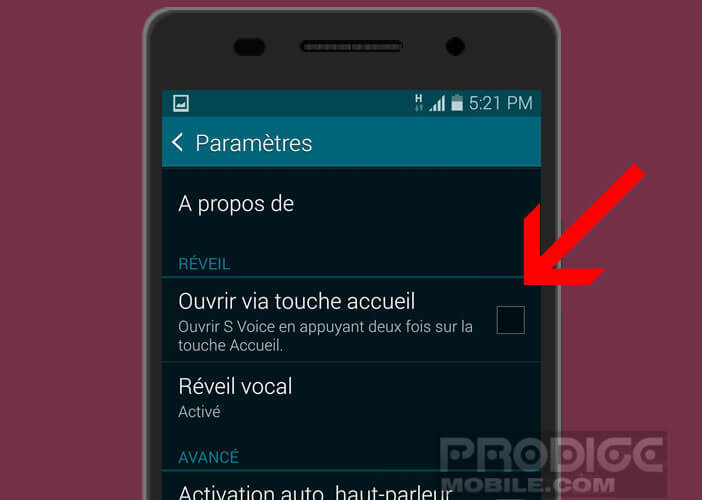
- Deaktivieren Sie das Kontrollkästchen
Diese einfache Manipulation sollte nicht nur Ihr Smartphone reaktionsfähiger machen, sondern auch die Lebensdauer Ihres Akkus geringfügig verlängern. Beachten Sie, dass es bei einigen Modellen möglich ist, die Kamerafunktion durch zweimaliges Tippen auf die Home-Taste zu starten.
Blockieren Sie die S Voice-Funktion dauerhaft
Wie Sie mit Sicherheit wissen, ist es unmöglich, den Galaxy Virtual Assistant zu deinstallieren, um Speicherplatz wiederherzustellen. Samsung überlässt jedoch den Benutzern seiner Geräte die Möglichkeit, sie nach Belieben zu personalisieren.
Im Rest dieses Tutorials erfahren Sie, wie Sie S Voice vollständig deaktivieren. Seien Sie versichert, dass dieser Vorgang nicht endgültig ist. Sie können es jederzeit wieder aktivieren.
- Starten Sie die Einstellungen Ihres Android-Smartphones
- Tippen Sie auf Anwendung oder Anwendungsmanager
- Durchsuchen Sie die Liste der Anwendungen und suchen Sie die Zeile, die der S Voice-App entspricht
- Klick es an
- Drücken Sie die Deaktivierungstaste
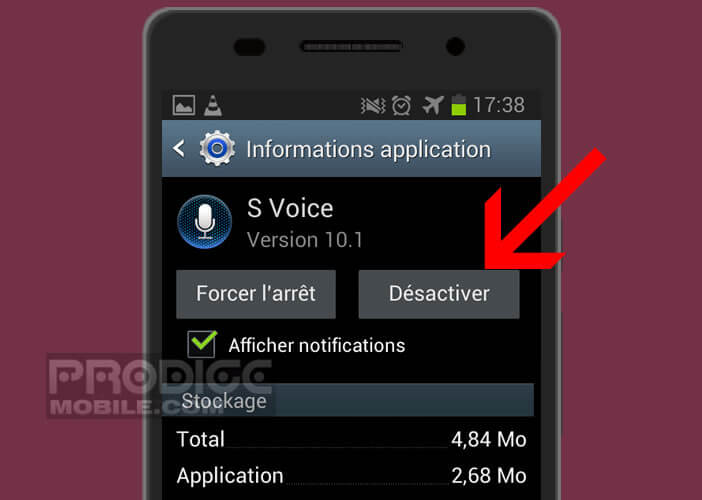
- Es wird eine Warnmeldung angezeigt, die Sie darüber informiert, dass das Deaktivieren von S Voice zu Fehlfunktionen bei anderen Anwendungen führen kann
- Klicken Sie erneut auf Deaktivieren, um Ihre Auswahl zu bestätigen
Die S Voice App ist jetzt deaktiviert. Beachten Sie, dass Sie S Voice nicht mehr über die Anwendungsschublade starten können. Das Symbol ist vollständig aus den verschiedenen Android-Menüs verschwunden. Wenn Sie Ihre Meinung ändern und S Voice reaktivieren möchten, gehen Sie wie folgt vor.
- Öffnen Sie die Android-Einstellungen
- Gehen Sie zum Abschnitt Anwendungen
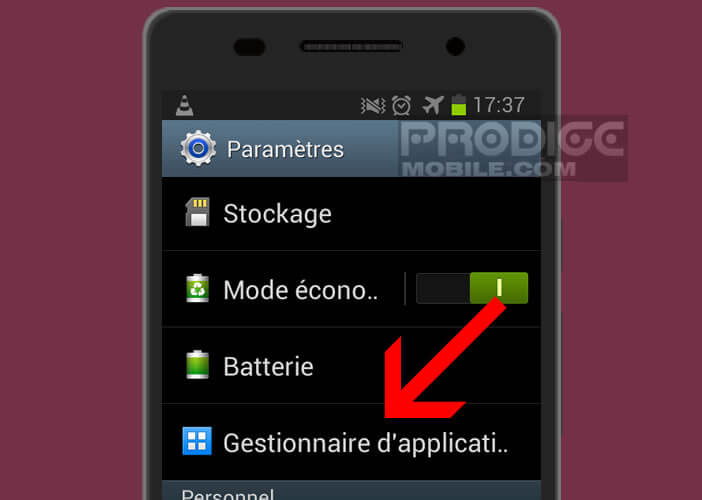
- Klicken Sie im Anwendungsmanager auf die Registerkarte Deaktiviert
- Klicken Sie in der Liste auf das S Voice-Symbol
- Tippen Sie auf Aktivieren